
随着微软win8.1 update系统的发布,相信很用使用win8系统的用户都会想方设法来升级到win8.1 update最新系统。对于该如何去升级,很多用户也许很迷茫,那么来看看豆豆教大家三种升级到win8.1 update教程方法。
一、离线升级法
具体升级流程:Win8》Win8.1》Win8.1 Update,整个过程使用离线系统镜像,Win8.1 Update离线补丁,全程无需联网。
操作如下:
1、获取离线系统镜像:https://www.doudouxitong.com/win8/
Win8.1 Update补丁下载:https://www.doudouxitong.com/tools/buding/2014/0423/1134.html
• 下载ISO后,可以用魔方电脑大师中的魔方文件校验来获取SHA1、MD5、CRC等校验值,确保下载的是官方纯净版,不给木马病毒留机会
2、使用系统虚拟光驱或者魔方虚拟光驱,加载Win8.1原版系统镜像
3、运行Win8.1原版镜像目录下sources\setup.exe安装程序
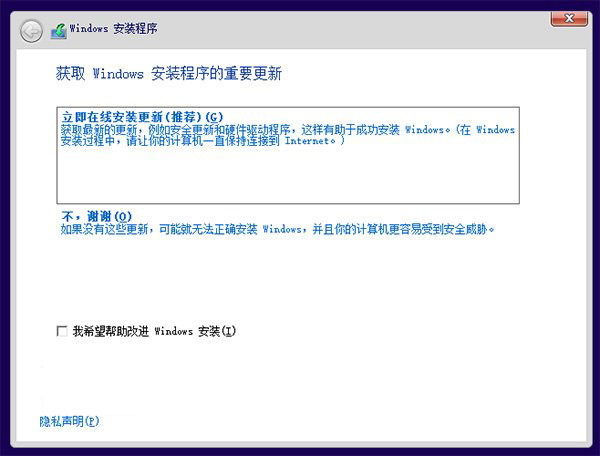
▲由于离线,取消在线更新
4、Win8用户可以选择升级安装,即保留当前系统的桌面程序以及第三方Modern应用
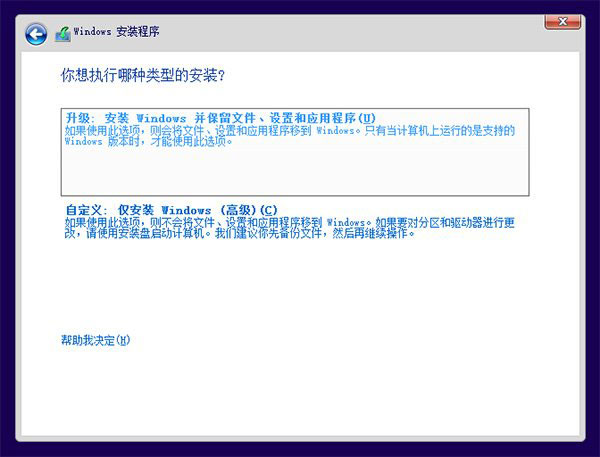
5、等待完成Win8.1系统安装升级,期间需要重启电脑。
6、升级成功后,用户登录Win8.1平台,手动安装Win8.1 Update离线更新程序
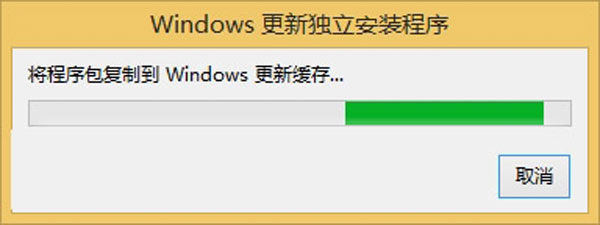
安装说明:这些KB必须按以下顺序安装:KB2919442(先决条件,必装)、KB2919355、KB2932046、KB2937592、KB2938439、KB2934018。
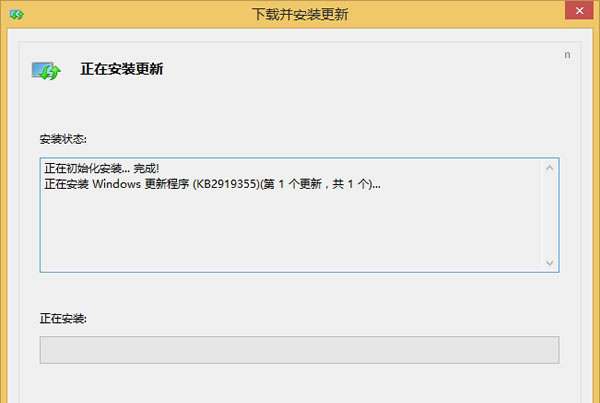
7、安装完成后,用户需要重启系统完成配置,最终成功升级至Win8.1 Update平台
二、常规在线升级法
具体升级流程:Win8》Win8.1》Win8.1 Update,整个过程先后用到微软Win8商店、Windows Update等服务,全程在线安装,需要联网安装。
• Win8升级至Win8.1
操作如下:
1、首先检查是否安装KB2871389更新,如果未安装,Win8用户可以使用Windows Update获取或者手动下载安装(32位版、64位版)
2、进入Win8 Modern开始屏幕,打开Modern应用商店,默认商店首页自动提示“免费升级Windows 8.1”
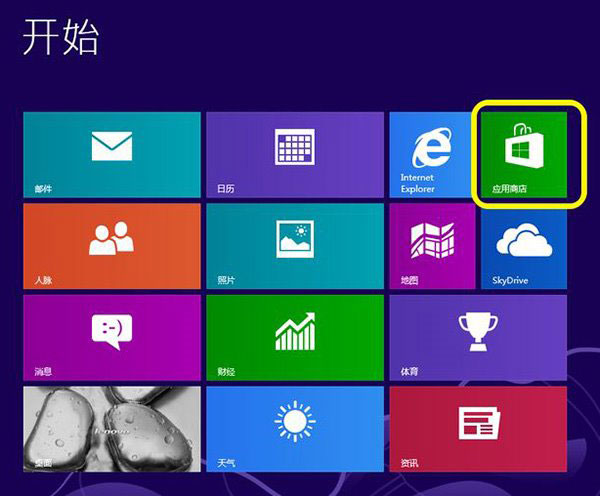

3、进入该页面后,选择对应的Win8.1或者Win8.1专业版(或使用IE10打开以下链接:ms-windows-store:WindowsUpgrade,即可使用在线商店升级)
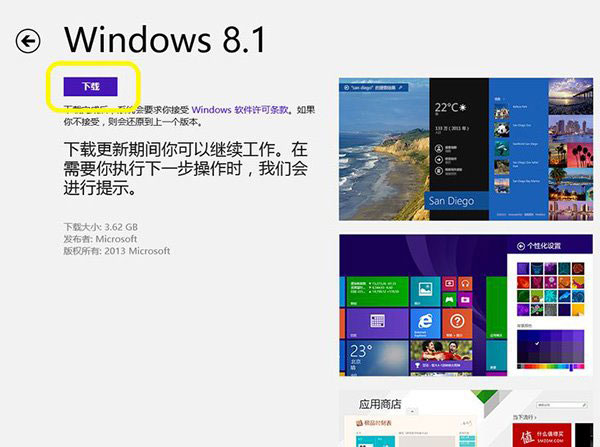
4、开始下载,整个过程取决本地的网络环境,累计需要下载近4G系统文件,安装完成后将提醒用户重启电脑。
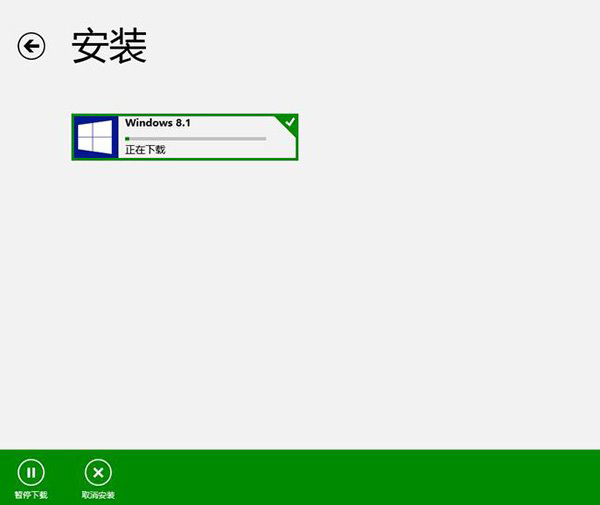
注意:本次升级后,Win8.1支持保留当前的Modern应用以及已安装的桌面程序。
5、成功升级至Win8.1 RTM正式版
6、登录当前Win8.1系统,依次打开控制面板\系统和安全\Windows 更新,手动检查更新,勾选Win8.1 Update更新(KB2919355)
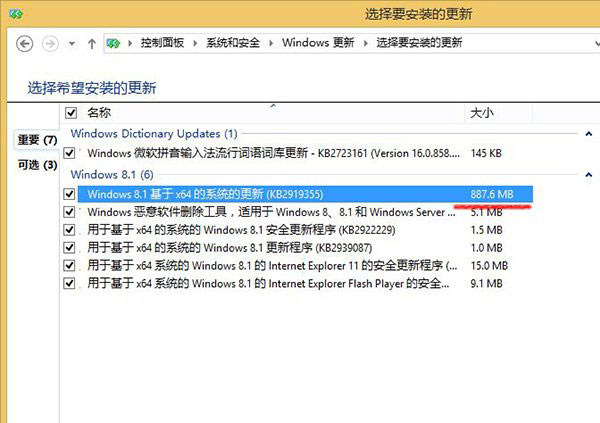
7、等待更新下载安装后,用户需要重启系统完成配置
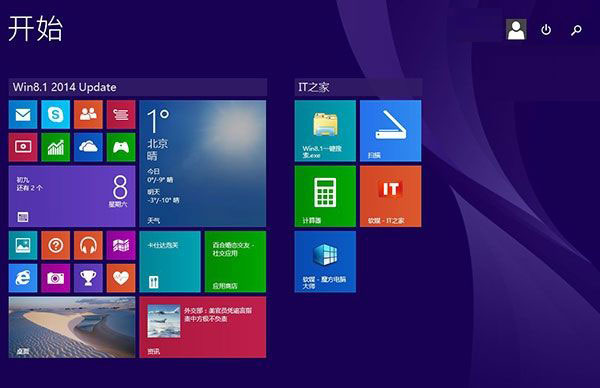
8、这时,我们迎来全新的Win8.1 Update系统平台。
三、全新安装法
要谈到快速安装升级系统,非属全新安装法。Win8用户只需提前刻录一张Win8.1 Update系统光盘或者U盘启动盘,即可对当前的Win8平台完成系统升级工作。
1、下载完整Win8.1 Update系统镜像
• 下载ISO后,可以用魔方电脑大师(点击访问官网)中的魔方文件校验来获取SHA1、MD5、CRC等校验值,确保下载的是官方纯净版,不给木马病毒留机会
• 魔方电脑大师中的魔方U盘启动可以把ISO制作成启动U盘来进行安装,既省去了刻盘的麻烦,还可以随手分享给小伙伴

2、安装Win8.1 Update:类似Win7的安装流程,将U盘连接至电脑USB接口,开启电源,选择相关的启动项,进入系统安装界面。
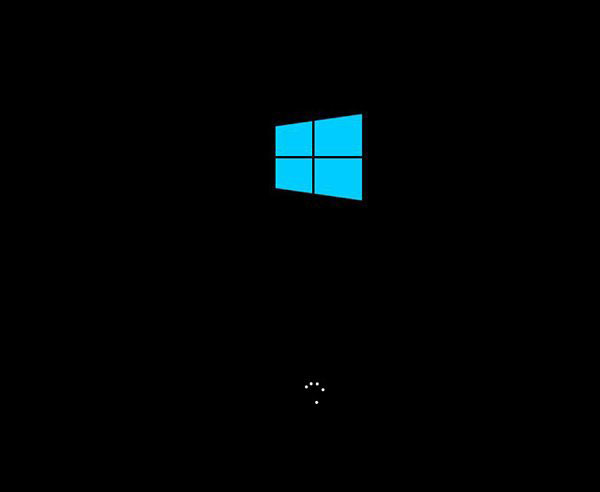
▲Win8启动画面
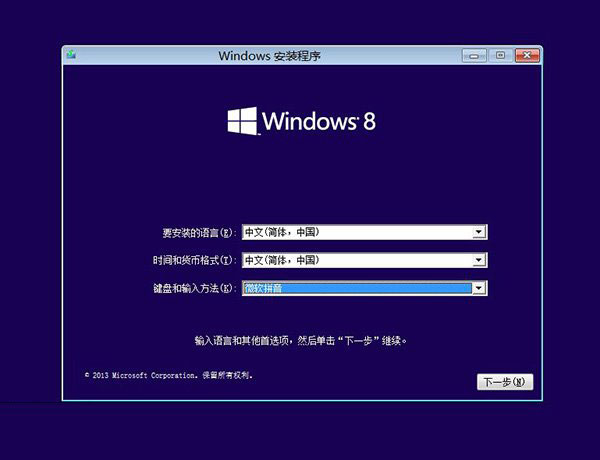
▲安装主界面
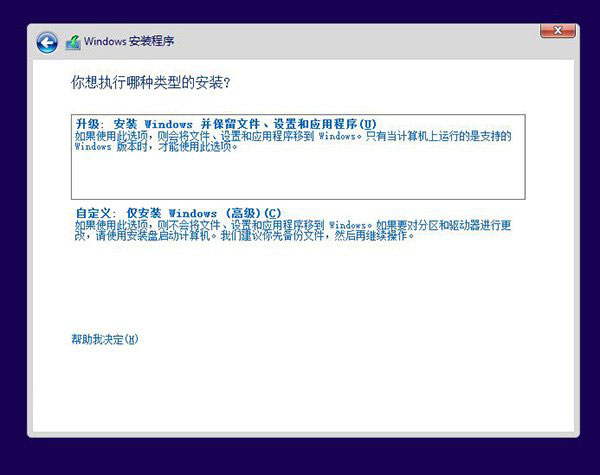
▲选择自定义安装方式
注:安装Win8.1 Update过程中,桌面用户需要输入“安装密钥”(非激活密钥)才能完成操作,需要提前准备。
• Win8.1核心版安装密钥:334NH-RXG76-64THK-C7CKG-D3VPT
• Win8.1专业版安装密钥:XHQ8N-C3MCJ-RQXB6-WCHYG-C9WKB
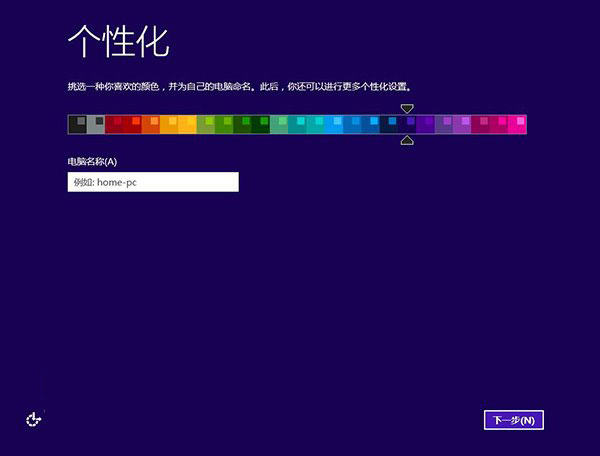
▲设置Win8.1 Update个性化
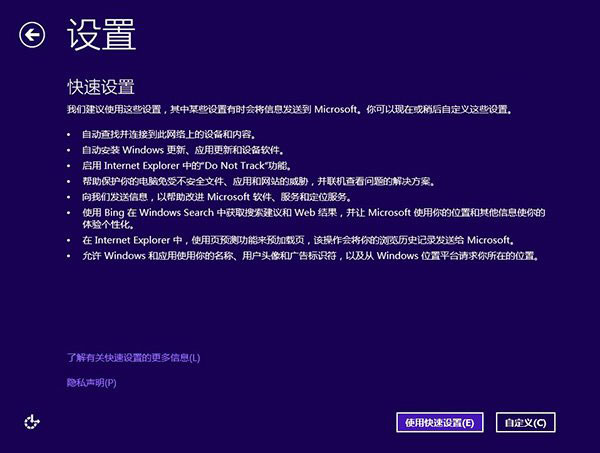
从Win8开始,系统引入了一项微软账户云同步功能,支持将本地系统配置同步到云端,其他还有网盘、Win8商店等功能,建议新用户注册微软账户
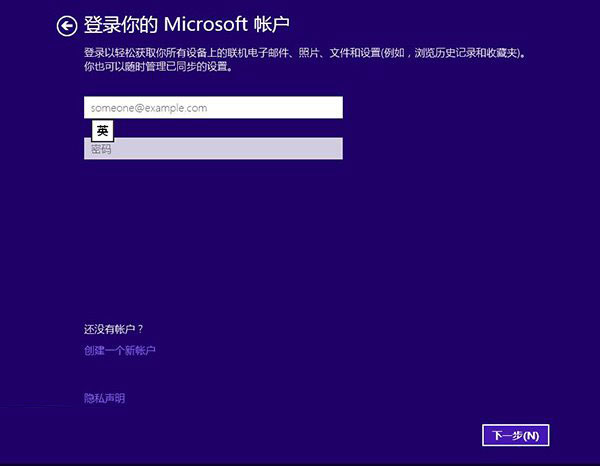
如果用户需要创建本地账户,只需要在微软账户登录界面,填写错误密码,就可以打开本地账户设置页面。
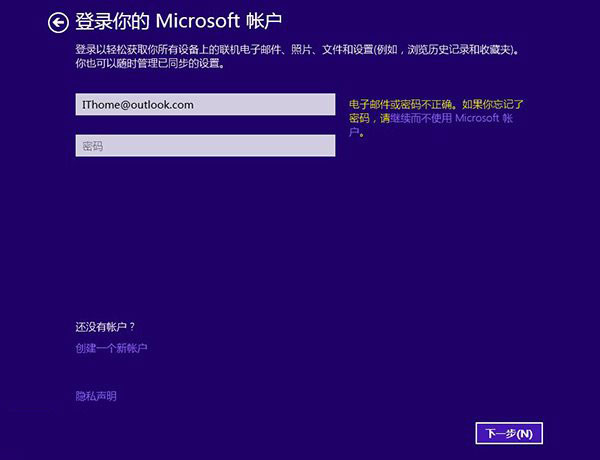
▲选择“继续不使用Microsoft账户”
然后桌面可以选择本地账户,设置用户名、密码、密码提示。
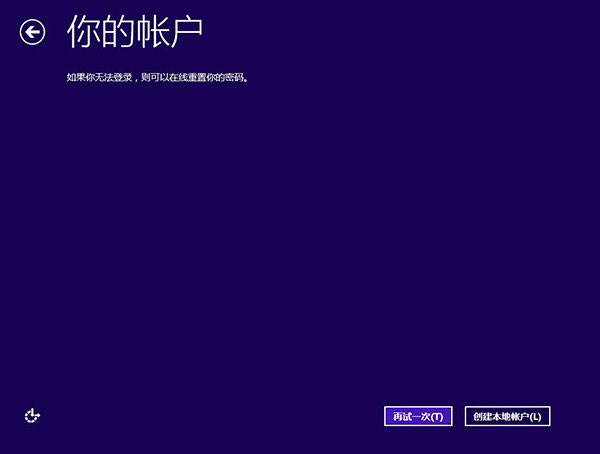
在你的账户下,设置用户名、密码、密码提示。
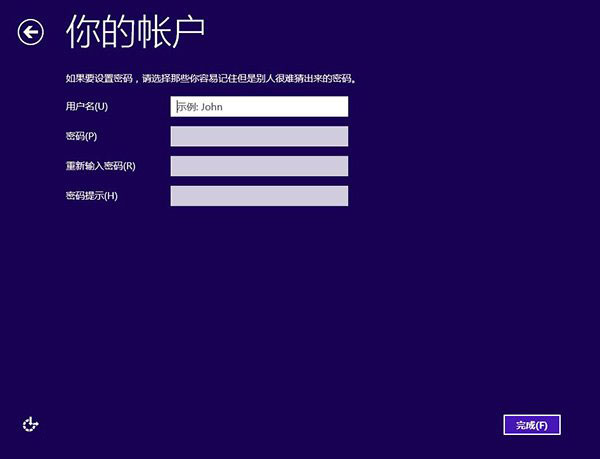
▲点击完成,生效
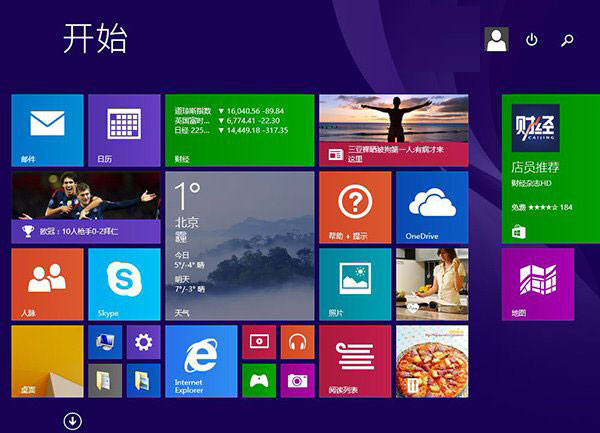
▲成功进入Win8.1 Update新开始屏幕。
通过教程中的离线升级法、常规在线升级法还有全新安装法,这么详细的三种Win8系统升级到Win8.1 Update方法,我们可以选择适合自己的方法来进行升级。